Linux Mint'te Dosya Kopyalarını Bul ve Kaldır
Bugün Linux Mint'te dosya kopyalarının nasıl bulunacağını ve kaldırılacağını göreceğiz. Bu, çeşitli konumlarda bir sürü fotoğraf, belge ve diğer dosyayı depolayan herkes için çok yaygın olarak gerekli bir görevdir. Orijinalleri değiştirmek istemediğiniz için zamanla aynı dosyanın birkaç kopyası birikebilir. Yinelenen dosyaları nasıl bulacağınız ve kaldırabileceğiniz aşağıda açıklanmıştır.
Reklamcılık
Linux'ta dosya kopyalarını bulmanın birkaç yolu vardır. Ama en kullanışlı araç fdupes, bir konsol uygulaması. Komut satırından korkmayın; bu uygulamayı kullanmak çok kolaydır. Linux Mint'te varsayılan depodan yükleyebilirsiniz, harici PPA veya yazılım kaynağı gerekmez.
NS Linux Mint'te dosya kopyalarını bulun ve kaldırın, aşağıdakileri yapın.
- Ana menüyü açın ve Yönetim - Yazılım Yöneticisi'ne gidin.

Yazılım Yöneticisine devam etmek için parolanızı girin.
- Yazılım Yöneticisi'nde şunu yazın fdupes arama kutusuna girin ve Enter tuşuna basın:
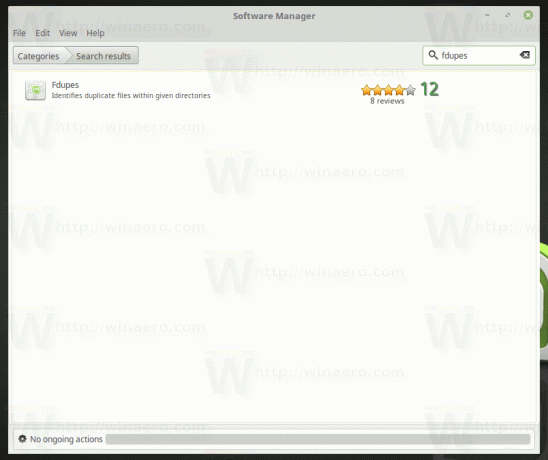 fdupes arama sonucunu tıklayın ve kurun.
fdupes arama sonucunu tıklayın ve kurun.
- Şimdi, kopyaları bulmak istediğiniz klasöre gidin. Bu klasörde Terminal'i açın.
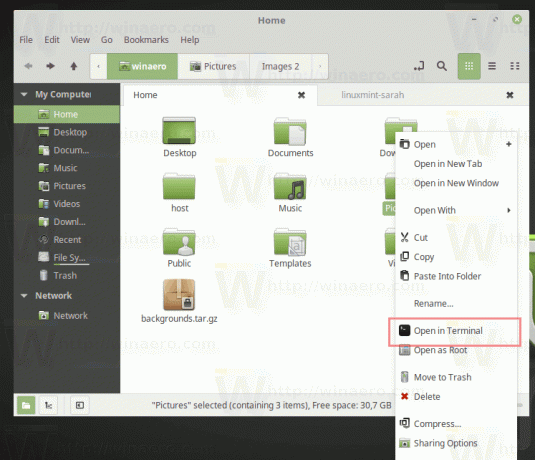

- NS dosya kopyalarını bul, komutu yazın
fdupes -r ./
-r anahtarı, uygulamaya alt dizinlerden geçmesini söyler. ./ bölümü, uygulamanın geçerli klasördeki kopyaları bulmasını sağlar.
Bu nedenle, tüm komut "geçerli dizinde ve alt dizinlerinde dosya kopyalarını bul" anlamına gelir.
Çıktıda, tüm dosya kopyalarını göreceksiniz:
- NS dosya kopyalarını bul ve sil, aşağıdaki komutu yazın:
fdupes -r -d ./
Ek -d anahtarı, uygulamaya kullanıcıya sürücüde hangi dosyaları tutmak istediğini ve hangi dosyaların kaldırılması gerektiğini sormasını söyler. Eylemde böyle görünüyor:

Uygulama, kopyalanan her dosya grubu için bir dosya listesi gösterir ve hangi dosyanın tutulacağını sorar.
Fdupes, dosyalarınızı düzenli tutmanıza ve değerli sürücü alanını kurtarmanıza olanak tanıyan güvenilir ve kullanımı kolay bir uygulamadır. Kılavuz sayfasında bulabileceğiniz bir dizi başka seçeneği destekler. Terminal uygulamasında komutu yazabilirsiniz. adam fdupes onlar hakkında bilgi edinmek için.
Bunlardan bahsetmeye değer:
-S --size - yinelenen dosyaların boyutunu yazdırmak için bu anahtarı kullanın.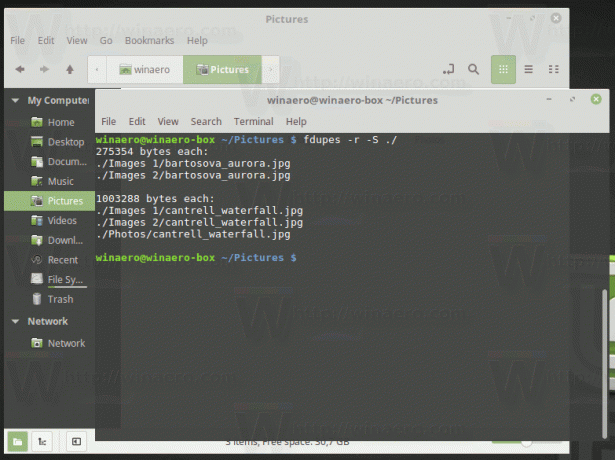
-s --symlinks - sembolik bağlantılı dizinleri takip edin
-H --hardlinks - normalde, iki veya daha fazla dosya aynı disk alanına işaret ettiğinde, bunlar kopya olmayan dosyalar olarak kabul edilir. Bu seçenek, bu davranışı değiştirecektir.
-m --summarize - yinelenen dosya bilgilerini özetler.
Bu kadar.



